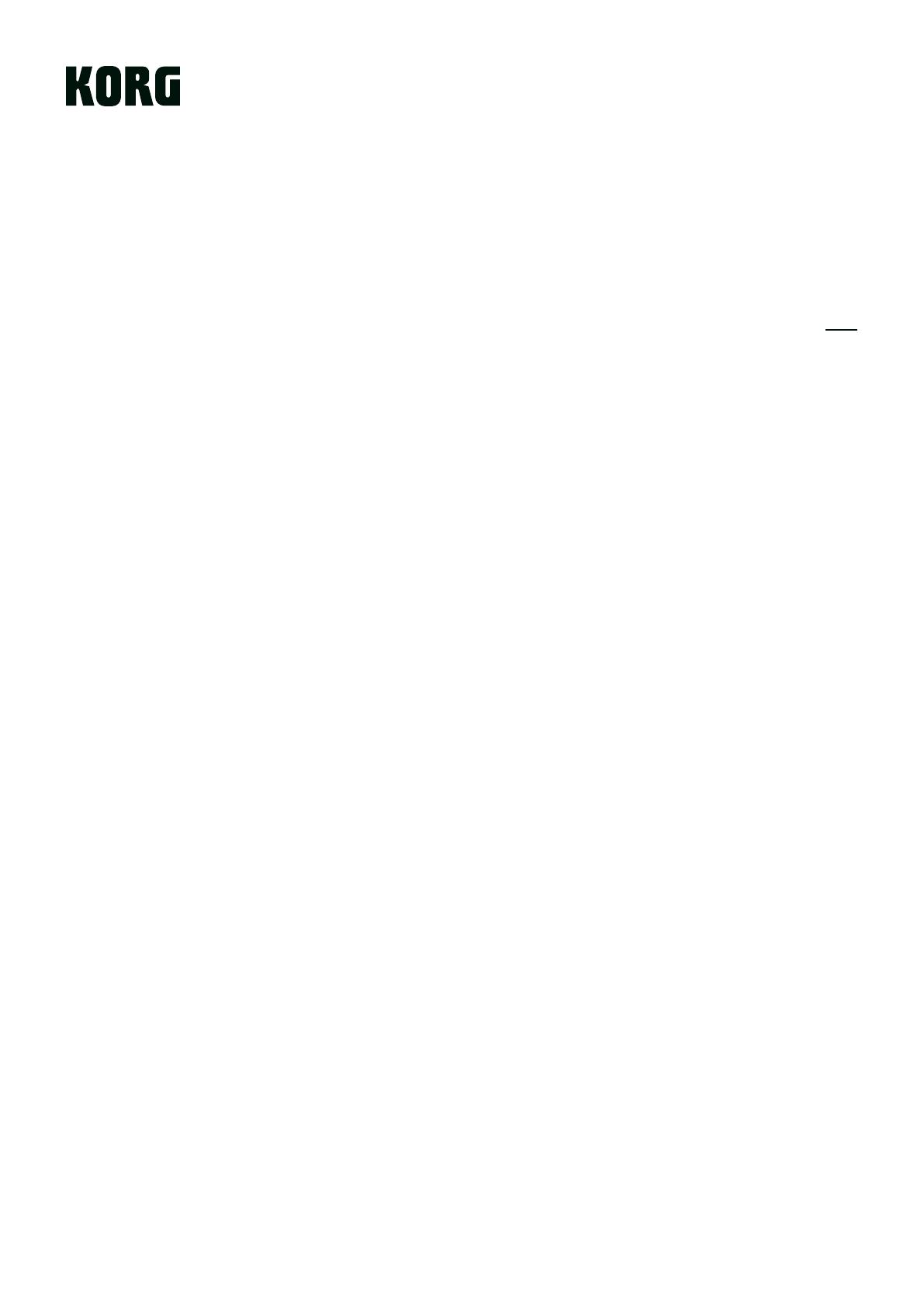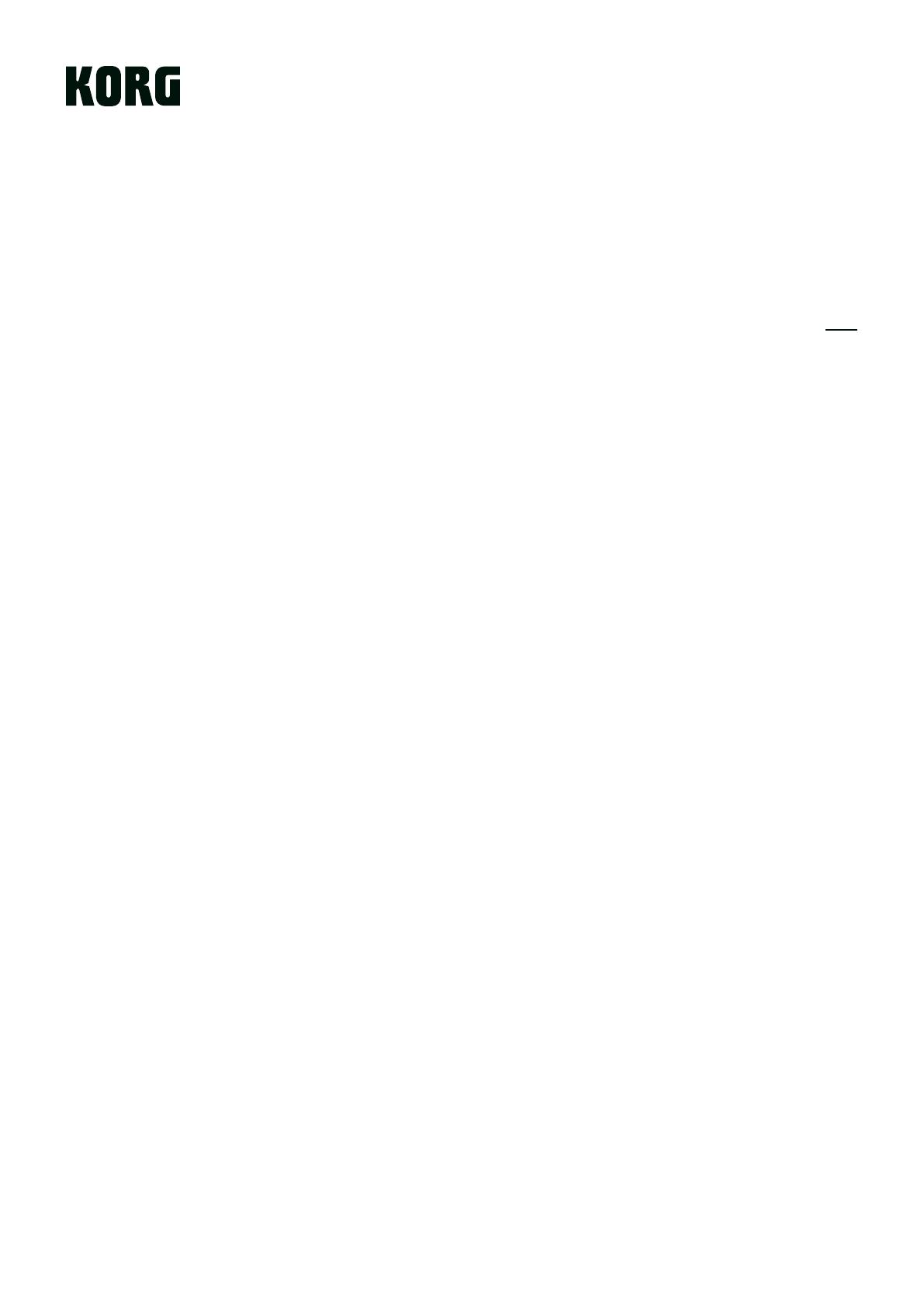
Inhalte
Verbindung mit iPhone/iPad ..............................................................2
Voraussetzungen ............................................................................................ 2
Bei Apps mit Bluetooth MIDI Unterstützung .............................................. 2
Bei Apps ohne Bluetooth MIDI Unterstützung........................................... 4
Verbindung mit Mac ........................................................................... 5
Voraussetzungen ............................................................................................ 5
Bei Betriebssystemen ab OS X El Capitan .................................................. 5
Bei OS X Yosemite-Betriebssystem ............................................................. 6
Verbindungen unter Windows ............................................................ 7
Voraussetzungen ............................................................................................ 7
Installation ........................................................................................................ 7
Verbindungen .................................................................................................. 7
Hinweis .............................................................................................................. 8
Bluetooth MIDI Kurzanleitung
•
Apple, iPad, iPhone, Mac, iOS und OS X sind in den USA und anderen Ländern eingetragene
Markenzeichen von Apple Inc.
•
Windows ist ein in den USA und anderen Ländern eingetragenes Markenzeichen von Microsoft.
•
Bluetooth ist ein eingetragenes Markenzeichen der Bluetooth SIG, Inc.
•
Alle Produkt- und Firmennamen sind Warenzeichen oder eingetragene Warenzeichen der
betreffenden Eigentümer.